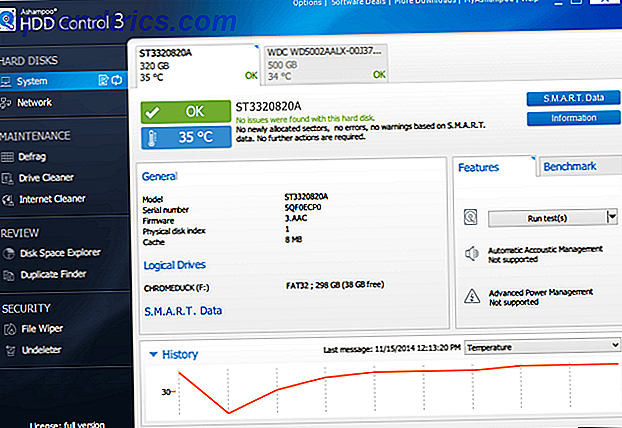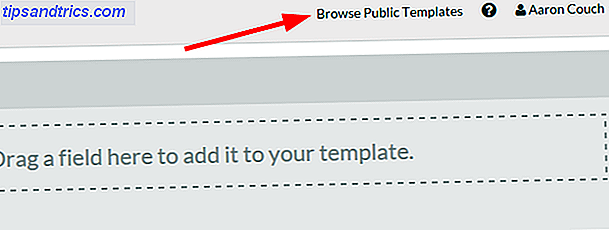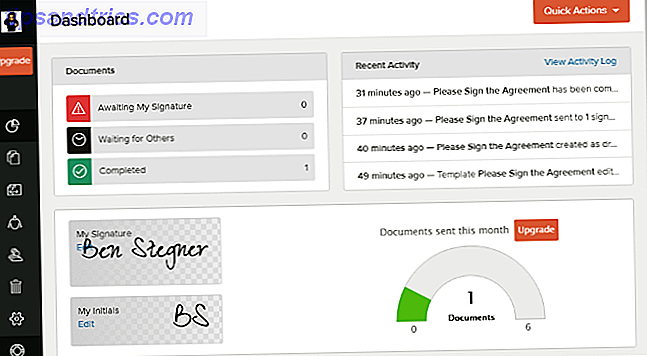Les ordinateurs Mac sont pleins de fonctionnalités sous-estimées et sous-estimées 10 Trucs et astuces de productivité cachée pour votre Mac 10 Trucs et astuces de productivité cachée pour votre Mac Alors que le Mac App Store est rempli d'applications de productivité impressionnantes, vous n'avez pas besoin de regarder aussi loin pour un afflux de productivité immédiate. Lire la suite, comme l'application Launchpad. Si vous voulez devenir un véritable utilisateur de Mac puissant, vous devez prendre l'habitude de l'utiliser. L'application offre une manière beaucoup plus simplifiée d'accéder à votre logiciel, et vous n'aurez plus jamais besoin d'aller à Finder> Applications .
Mais Launchpad n'est pas sans inconvénients. A savoir, il a tendance à devenir une pile d'applications et d'icônes désorganisées. Lorsque vous avez quatre pages d'icônes, il est presque impossible de trouver ce que vous cherchez.
Cela n'a pas à être comme ça. Vous pouvez organiser vos applications en maintenant la touche Option enfoncée et en faisant glisser les icônes. Vous pouvez même créer des dossiers en déposant une icône au-dessus d'un autre. Et il y a deux autres trucs que vous pouvez essayer.
Comment faire pour supprimer les applications Launchpad avec le terminal
Si vous avez beaucoup d'applications à supprimer, vous pouvez vous en débarrasser d'un seul coup en utilisant le Terminal.
Lancez l'application Terminal et tapez:
sqlite3 ~/Library/Application\ Support/Dock/*.db "DELETE from apps; \ DELETE from groups WHERE title''; DELETE from items WHERE rowid>2;" \ && killall Dock Appuyez sur Entrée et toutes les applications non-natives disparaîtront.
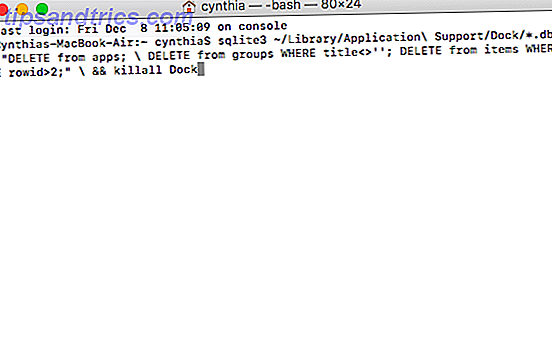
Comment faire pour supprimer les applications Native Launchpad
Vous remarquerez que la méthode Terminal ne peut se débarrasser des raccourcis d'applications non natives. Mais que faire si vous voulez vous débarrasser des raccourcis d'applications natives? Après tout, avez-vous vraiment besoin d'un raccourci pour Photo Booth ou iBooks?
Essayez Launchpad Manager . Il existe une version gratuite et professionnelle, mais la version gratuite est suffisante pour presque tout le monde. Il peut supprimer toutes les icônes, vous permet de renommer tous les raccourcis, et permet d'échanger des icônes entre les pages.
Avez-vous essayé de nettoyer votre Launchpad, ou êtes-vous content d'utiliser le Finder pour accéder à vos applications? Faites-nous savoir dans les commentaires ci-dessous.
Crédit d'image: vlado85 / Depositphotos